
 |
Библиотека Интернет Индустрии I2R.ru |
||
Тестируем клавиатуры последнего поколенияПараллельные миры порой пересекаются. Произносим «серфинг на досках» — и перед глазами немедленно возникают загорелые красавцы и красавицы, перелетающие с волны на волну. А теперь добавляем слово «кнопки». «Keyboard» — это в буквальном переводе «доска с кнопками», клавиатура. И слово «серфинг» немедленно приобретает совсем другой смысл — путешествие по информационному океану Интернета. Впрочем, о семантике потом. Сегодня мы поговорим о клавиатурах.
«Какая у вас клавиатура?» — вопрос не праздный. Отчаянный геймер, прилежный студент, профессиональная машинистка — все они регулярно тратят многие часы на простое моторное занятие, нажимая клавиши. От выбора клавиатуры зависит эффективность этого времяпрепровождения. Впрочем, критерии выбора у этих групп пользователей разные — машинистке в основном важны особенности алфавитно-цифрового блока клавиш и эргономические особенности клавиатуры, геймеру нужны устойчивые и легкие в нажатии навигационные клавиши (четыре стрелки, PgUp, Home, Delete и т. п.), «универсалам» требуется легкость управления такими программами, как почтовый клиент, Web-браузер и др. Клавиатуры отличаются друг от друга наличием специальных клавиш, вызывающих Web-браузер и аудиоплеер, интерфейсом подключения к компьютеру, цветом. Наконец, для профессионала очень важны мелочи, незаметные рядовому пользователю с первого взгляда: раскладка клавиатуры, форма отдельных служебных клавиш, особенности нажатия на каждую из них.
BTCДовольно симпатичная, хотя несколько громоздкая модель. Вставки темно-серого цвета и разноцветные дополнительные кнопки оживляют поверхность клавиатуры. 
Индикаторы расположены над навигационным блоком, а управление питанием и прочие дополнительные кнопки — над стандартными клавишами. Backspace — длинный, Enter — стандартный, левая клавиша Shift имеет нормальную длину, а вот правая укорочена. Справа от нее — обратный слэш. Это очень неудобно, поскольку до него далеко тянуться, а при нажатии на укороченный Shift легко промахнуться. Управляющие клавиши нижнего ряда (Alt, Ctrl, Win) довольно короткие, что позволило сделать пробел полноразмерным и легко нажимаемым. Маркировка нанесена двумя цветами: русские буквы — неярким красным, латинские — светло-серым. Раскладка русских букв — стандартная для Windows. Шрифт, которым выполнены изображения, не вызывает нареканий. «Пупочки» рельефные, но расположены слишком низко. Клавиши умеренно шероховаты, а нажатие упругое и довольно жесткое. Дополнительных клавиш очень много, они сильно разнесены и очень легко опознаются из-за разных размеров и формы. Пять сгруппированных кнопок управляют CD-плеером, три — громкостью, четыре — браузером, три — питанием, а еще одна вызывает диалоговое окно помощи. Эта последняя клавиша явно избыточна, ибо магический и неизменный смысл нажатия F1 известен даже новичкам. Дополнительные кнопки выполнены из мягкой резины, нажимать их удобно. Ergonomic 8110WЭто настоящая эргономичная клавиатура. Ее разработчики внесли в традиционную раскладку много изменений, поэтому она в гораздо большей, чем прочие клавиатуры, степени является покупкой «на любителя». Прежде всего привлекает внимание необычная форма. Она в основном служит эстетическим целям, поскольку разделять полочку для кистей или выносить индикаторы Numlock/Scrollock/Capslock в самый угол клавиатуры совсем необязательно. Гораздо в большей степени, чем форма, необычна раскладка. Традиционной проблемой эргономичных моделей является слишком большая ширина корпуса. Фирма BTC решила бороться с этим самым радикальным образом — так, как это делают производители ноутбуков. Традиционной навигационной зоны на клавиатуре просто нет! Клавиши со стрелками присоединены к алфавитно-цифровому блоку, причем продублированы слева, а остальные навигационные кнопки составляют компанию функциональным. 
Благодаря такому решению к курсорным клавишам стало гораздо удобнее тянуться, но вот нащупать их вслепую теперь сложнее — тянуться к шестерке навигационных кнопок так же далеко, как и раньше, но группировка с другими клавишами сослужила плохую службу — находить их, не глядя, чрезвычайно неудобно. Новшество получилось весьма спорное. Как обычно на эргомоделях, клавиши F1–F12 разделены на две группы. Но на BTC 8110 это сделано не очень удачно: F1–F7 и F8–F12. Учитывая, что на первые пять–шесть функциональных клавиш приходится большая часть работы, их тактильная «узнаваемость» в длинном ряду не на высоте. Обратный слэш расположен там же, где и у младшей модели, что очень неудобно. Из-за двух комплектов кнопок со стрелками оказались укороченными все клавиши нижнего ряда — от Ctrl до пробела. Дополнительные функции представлены тремя цветными круглыми кнопками, которые управляют питанием на компьютерах с ATX-корпусом. Маркировка клавиш такая же, как у BTC Keyboard 9000A. Нажатие на кнопки оставляет странное тактильное ощущение — кажется, что под конец нажатия клавиша как бы вязнет в поролоне. Возможно, при длительной работе к этому можно привыкнуть. В средней части корпуса отсутствует столь полезное утолщение, благодаря которому кисти располагаются с полным комфортом. Но зато у этой плоской клавиатуры имеются весьма мощные регуляторы наклона. Они есть не только в дальней части корпуса, но и в ближней, что весьма необычно. У всех регуляторов пять положений высоты. CherryЭти офисные клавиатуры от Cherry имеют стандартный неброский дизайн. Прямые линии, классические габариты кнопок. USB-версия отличается расширенной нерабочей зоной над функциональными клавишами. Там расположился USB-хаб на четыре устройства, благодаря которому прямо к клавиатуре можно подключать MP3-плееры и другую технику, периодически появляющуюся возле компьютера. 
Backspace — длинный, Enter — почти прямоугольный, он занимает два ряда по вертикали, а слева от него — обратный слэш. Длина клавиш Shift, Ctrl, Alt не отличается от классической, пробел тоже имеет достаточную площадь. Русские символы — темно-серого цвета, а латинские нанесены в виде светло-серых контуров. «Пупочки» хорошо ощутимы и удачно расположены. Сами клавиши отчетливо шероховаты, даже, пожалуй, слишком. Клавиши утапливаются с некоторым трудом, сопротивление нажатию не прекращается даже в нижней точке. Это эффект «на любителя». Высота регулируется простыми откидными ножками. Правда, снизу их поверхность отделана резиной — клавиатура не скользит и не царапает стол. CyBo@rd (blue line)Весьма симпатичная модель с удачными дополнительными клавишами. Стандартный серый прямоугольник алфавитно-цифрового блока оживляют голубые вставки в верхней и нижней частях клавиатуры. Разнообразные по форме функциональные клавиши разумно распределены по свободному пространству. Индикаторы смещены левее своего обычного места, а на их месте расположена часть дополнительных кнопок. Раскладка алфавитно-цифрового блока такая же, как у младшей модели Cherry. Клавиши умеренно шероховаты, а нажатие приятное. 
Дополнительных клавиш много, и они удачно сгруппированы. Справа — восемь мультимедийных клавиш (управление аудиоплеерами и громкостью), а также кнопка перехода в спящий режим. Над рядом F1–F12 есть две группы кнопок — восемь для управления браузером и вызова почтового клиента, а также две для запуска других программ (по умолчанию — папка «Мой компьютер» и калькулятор). Очень логичное зонирование. Откидные ножки не позволяют клавиатуре скользить по столу, впрочем корпус ее сам по себе весьма массивен. Есть подставка для отдыха кистей, она крепится надежно и вместе с тем просто. В комплекте также имеется переходник с разъема PS\2 на USB, поэтому пользователь может выбрать способ подключения к компьютеру на свое усмотрение. ChiconyKB-9810Классическая серая прямоугольная клавиатура, ее единственная особенность — компактный дизайн. Минимальное расстояние между алфавитной и функциональной областями и уменьшенная высота функциональных клавиш позволили существенно уменьшить глубину устройства. Индикаторы и навигационный блок выполнены по классической схеме, а дополнительные клавиши управления питанием находятся уже на самом краю, справа. Backspace укорочен, слева от него расположен обратный слэш. Не лучшее решение, но и не самое худшее. Опытным пользователям Backspace нужен не так уж часто. Enter — обычный, обе клавиши Shift — длинные. Русские буквы нанесены ярко-красным цветом, а латинские — серым. Раскладка русских букв соответствует печатной машинке и старым клавиатурам — точка и запятая нарисованы на клавишах «6» и «7». Это создает небольшой дискомфорт при работе под Windows, но не более того. «Пупочки» расположены низковато, но хорошо ощутимы. Клавиши умеренно шероховатые, а ощущение нажатия весьма четкое — как в начале, так и в конце. Узкие откидные ножки мало поднимают клавиатуру и потому не слишком полезны. Эргономических изысков в конструкции не обнаружено. DeluxДизайн клавиатуры стандартный — оригинальные впадинки для индикаторов, пожалуй, исчерпывают список особенностей. Индикаторы расположены на обычном месте, а вот навигационный блок претерпел неприятные модификации. На классическом месте клавиш PrintScreen, ScrollLock и Pause расположились кнопки управления питанием, а «выселенная» троица переместилась пониже, потеснив, в свою очередь, клавиши Delete, End и PageDown, которые теперь вплотную примыкают к четырем кнопкам со стрелками. Это популярное у некоторых производителей решение не вызывает восторга у мало-мальски опытных пользователей, ибо навигационные клавиши нужны часто и нажимать их хочется не глядя. С такой компоновкой риск промахнуться возрастает многократно. Backspace — короткий, слева от него расположен обратный слэш. Enter — обычный, обе клавиши Shift — длинные. Ctrl и Alt немного удлинены, но пробел все равно достаточно широк. Русские буквы нанесены ярко-красным цветом, латинские — черным, это едва ли не единственная клавиатура с черными буквами. Раскладка русских букв — стандартная для Windows. А вот к шрифту, которым они выполнены, есть претензии: «Й», «Д» и «Ц» имеют уменьшенную высоту и смотрятся некрасиво, у буквы «Б» деформирована верхняя линия. 
«Пупочки» продуманы. Сами клавиши почти гладкие. Нажатие вязкое, его начало и конец плохо ощутимы. Высота клавиатуры регулируется простыми откидными ножками. Особенностей, рассчитанных на улучшение эргономических показателей, нет. Keyboard model DLK-9856Дизайн клавиатуры не слишком отличается от младшей модели 9836, и только смелый изгиб в правой части (где расположены индикаторы) отражает полет фантазии разработчиков. 
Поскольку отличия от предыдущей модели невелики, то описание будем вести на его основании. Функциональные клавиши имеют уменьшенную высоту, благодаря чему над ними удалось разместить ряд крохотных резиновых кнопок. Крохотные они не зря — количество дополнительных функций очень велико. Семь клавиш управляют браузером, три — громкостью (громче, тише, приглушить), пять — аудиоплеером, три вызывают и закрывают приложения, и еще одна запускает почтовую программу. Управление питанием выполнено так же, как в младшей модели. Еще одно новшество — регулируемая высота клавиатуры. Обычные ножки имеют три положения, так что подбирать наклон будет очень удобно. Wireless Keyboard model K9999Первая по-настоящему необычная клавиатура нашего обзора: черный цвет, необычная закругленная форма, непонятные кнопки слева и справа, монолитный алфавитно-цифровой блок, отсутствие проводов, наконец! Да, главное здесь — это беспроводная передача данных. Индикаторы статуса и приемник сигнала расположены на отдельном компактном модуле, который подключается к PS/2. А сама клавиатура выполнена, как на ноутбуке, причем кроме клавиш здесь имеется и трекбол, заменяющий мышь. Работает все это от четырех батарей или аккумуляторов АА. 
Навигационный блок плотно прижат к алфавитно-цифровому — кнопки со стрелками внизу, прочие клавиши расположились в виде одного вертикального ряда справа. Естественно, почти все клавиши имеют малые размеры. Не пощадили ни Tab, ни Capslock, ни Backspace. Большую площадь имеют только Enter, левый Shift и пробел, да и те изрядно сокращены по сравнению с традиционными клавиатурами. Правда, в этих трудных условиях довольно хорошо обошлись с обратным слэшем — он расположен прямо над Enter, который занимает всего один ряд в высоту. Логичное и удобное решение. Естественно, функциональные клавиши не отделены от алфавитных и расположены единой группой, как на ноутбуке. Особняком стоят лишь маленькие дополнительные клавиши и управляющие кнопки мыши-трекбола. Сам трекбол довольно удобен, а вот упругие «мышиные» кнопки с нечетким нажатием вряд ли пригодны для такой активной работы, как быстрые игры, перетаскивание и выбор файлов и т. п. Поскольку сама клавиатура темно-серая, все обозначения нанесены белым цветом, причем русский шрифт больше латинского (как и в младших моделях, есть проблемы со шрифтами — искривлена «Б»). «Пупочки» рельефные, расположены удобно, но «слепой» печати несколько мешает то, что почти вся клавиатура плоская. За счет этого пальцы слишком легко соскакивают на соседние клавиши. Ход клавиш небольшой, но чего требовать от «клавиатуры ноутбука»? Дополнительные клавиши распределены нестандартно — три управляют громкостью, шесть — мультимедиа-плеерами, одна переводит компьютер в «спящий» режим, а остальные выполняют сервисные функции — вызывают браузер, папку «Мои документы», окно MS DOS, закрывают текущую программу. Здесь тоже есть ножки для удобной работы на столе, хотя главная «изюминка» этой клавиатуры — возможность держать ее на коленях, в т. ч. лежа на диване. GeniusДизайн стандартный: среди светло-серых аналогов эту модель выделяют только плавные обводы корпуса и овальная область индикаторов. Индикаторы расположены на обычном месте, а с навигационным блоком обошлись так же нехорошо, как в модели Delux 9836. Backspace — короткий, слева от него — обратный слэш. Форма клавиши Enter — стандартная, длина обеих кнопок Shift и пробела достаточно велика для комфортной работы. Клавиатура маркирована тремя цветами: русские буквы — ярко-красные, латинские — темно-серые, а функциональные клавиши — светло-серые. Русские буквы «Й» и «Ц» нанесены с ошибками, они имеют уменьшенную высоту. 
«Пупочки» низковаты, но хорошо ощутимы. Сами клавиши отчетливо шероховаты, даже слишком. Четкий упор при нажатии отсутствует, к концу клавиша как бы вязнет. Как мы уже отмечали, этот эффект скорее «на любителя». Угол наклона регулируется простыми откидными ножками. К клавиатуре можно пристыковать площадку для кистей, она довольно удобна и имеет более светлый цвет корпуса. При сильном надавливании эта «доска с кнопками» отчего-то ощутимо прогибается в центре, что странно и весьма дискомфортно. Comfy KB-18MДизайн клавиатуры еще проще, чем у KB-10X: использован только серый цвет, еще меньше непрямых линий. Правда, многие дополнительные клавиши круглые или овальные. Раскладка алфавитно-цифрового блока — как у серии KB-10. Клавиши навигации классические, а все дополнительные расположены над рядом F1–F12. Три отдельные кнопки вызывают браузер, почту и «Избранное», шесть кнопок управляют навигацией по Web-страницам, три регулируют громкость динамика, четыре управляют аудиоплеерами, одна вызывает калькулятор, еще одна переводит компьютер в «спящий» режим. Зонирование и разная форма кнопок позволяют довольно легко находить нужную, хотя логика расположения внутри групп небезупречна. 
Рельеф клавиш и нажатие — как у предыдущей модели, правда, здесь все буквы нанесены серым цветом и не вызывают серьезных нареканий по части начертания или размера. Площадка для отдыха кистей тоже имеется, но крепление к корпусу хуже, чем у KB-10X. Зато не «прыгает» сама клавиатура. LogitechЭта массивная клавиатура, несмотря на стандартный набор функций, выглядит изящно. Плавные обводы, нестандартная маркировка индикаторов, логотип Logitech, большая подставка для кистей и Интернет-клавиши создают общий облик неброской элегантности. 
Верхний ряд клавиш почему-то уменьшенной высоты, хотя хватило бы места и на полноразмерные кнопки. Раскладка навигационной части клавиатуры традиционна, дополнительные клавиши не вынесены за пределы обычного рабочего поля — они представляют собой небольшие кнопки прямо над стрелочками. В работе не мешают и всегда находятся под рукой. Backspace — длинный, а Enter сильно модифицирован — он почти прямоугольный и занимает два ряда кнопок в высоту. Но ширина клавиши несколько уменьшена, и в среднем ряду слева от Enter нашлось место для многострадального обратного слэша. Правый Shift — длинный, а левый — очень короткий, справа от него еще одна кнопка «обратный слэш». Зачем это нужно — непонятно, хорошая клавиша Shift пострадала в общем-то зря. Одного слэша на клавиатуре более чем достаточно. Русские и латинские буквы нанесены светло-серым цветом, причем русские больше по размерам. Раскладка русского шрифта — стандартная для Windows. «Пупочки» рельефные, но расположены слишком низко. Клавиши почти гладкие, а нажатие мягкое, хотя и четко ощутимое. Три дополнительные клавиши, о которых шла речь выше, не управляют питанием, а вызывают почтовый клиент, браузер и страницу поиска в Интернете. Есть ножки для регулировки наклона, но и без них работать удобно — сам корпус имеет достаточный наклон. Большая подставка для кистей закреплена не жестко, но в рабочем положении (на столе) это не мешает. MicrosoftМодель Microsoft Natural Elite предназначена для профессионального использования в условиях, когда полноразмерная эргономичная клавиатура занимает слишком много места. Дизайн прост и привлекателен. Верхний и нижний края клавиатуры в разной степени повторяют изгиб алфавитно-цифрового блока, создавая ощущение цельности. Ни единой лишней клавиши сверх современного стандарта — ни мультимедиа, ни управления питанием. Главное отклонение раскладки от классической — модифицированный навигационный блок. Чтобы уменьшить его ширину, дизайнеры разместили клавиши со стрелками крестом, а не буквой «Т», а кнопки Insert, Home, PgUp и прочие вместо двух рядов из трех клавиш образуют три ряда по две. Это удобно при решении офисных задач, а вот в играх — наоборот. Обязательно учтите эту тонкость. 
Основной алфавитно-цифровой блок заслуживает всяческих похвал. Его раскладку можно назвать образцом эргономики. Спорная клавиша (обратный слэш) размещена прямо над Enter, который занимает только один ряд клавиатуры, средний. Все клавиши нижнего ряда, а также Shift и Backspace — длинные, поэтому их легко и удобно нажимать. Причем пробел и его соседи имеют увеличенную высоту — это не столь необходимо, но увеличивает площадь клавиши, а значит, упрощает нажатие вслепую. Правда, «в наказание» уменьшена высота клавиш F1–F12 да и всех остальных в верхнем ряду. Оригинально решена проблема размещения индикаторов — в промежутке между левой и правой половинками алфавитно-цифрового блока клавиш. Удобно — светодиоды всегда на виду. Клавиши маркированы темно-серым цветом. Есть, правда, один нюанс. Русских букв нет вообще. Это не проблема для тех, кто печатает вслепую, а вот для новичков — мучительно. Правда, по непроверенной информации, можно найти и русифицированную клавиатуру того же типа. Те же, кто привык печатать вслепую, найдут множество аргументов против необходимости продолжать поиски. Во-первых, это выверенная форма клавиатуры. Ее середина, находящаяся выше, чем края, обеспечивает идеальное положение кистей при наборе. Во-вторых, ножки позволяют при необходимости поднять дальний край клавиатуры для обеспечения еще большего удобства. И наконец, тактильные ощущения от нажатия — чрезвычайно уверенные. Этому способствует и качественный в меру шероховатый пластик, и хорошо подобранная упругость клавиш. Natural ProТоп-модель рынка клавиатур. Она весьма дорога, но для опытных пользователей эта покупка вряд ли будет бесполезной. Мы не будем останавливаться на особенностях дизайна, геометрии, алфавитно-цифрового блока и маркировки. Все это полностью совпадает с вышесказанным по поводу Microsoft Natural Elite и заслуживает одобрения. Перейдем к отличиям. 
Прежде всего, здесь не экономили на размерах. Поэтому навигационные клавиши решены традиционным для клавиатур образом — весьма удобно. Можно сказать, что в Microsoft взяли хорошую «прямую» клавиатуру, идеально разделили ее алфавитно-цифровой блок на две части и этим ограничились. Подход себя оправдал. Впрочем, префикс «Pro» появляется в названии не просто так. Здесь почти 20 дополнительных кнопок — восемь управляют браузером и запускают почтовый клиент, три регулируют громкость, четыре контролируют аудио/видеоплеер. Отдельно над цифровой клавиатурой расположились кнопки вызова папки «Мой компьютер», калькулятора и перевода компьютера в ждущий режим. Если подключить клавиатуру к USB-порту, то она будет не только выполнять роль устройства ввода, но и послужит USB-хабом: к двум портам на задней стенке клавиатуры можно будет подключать дополнительные устройства. Это очень удобно, если вы часто пользуетесь цифровым фотоаппаратом, MP3-плеером или другой периферией. MitsumiКлассическая серая прямоугольная клавиатура. Индикаторы и клавиши навигационного блока находятся на своем месте, управление питанием не предусмотрено. Backspace — короткий, слева от него — обратный слэш. Enter — обычный. Обе клавиши Shift — длинные, немного удлинены также кнопки Ctrl, но пробел не стал от этого чрезмерно коротким. Русские буквы ярко-красные (раскладка стандартная), а латинские — темно-коричневые. 
«Пупочки» слишком маленькие, но зато они находятся прямо в центре клавиш. Последние умеренно шероховаты, а нажатие на них мягкое, но упругое. Клавиатура хорошо подходит для длительной работы. Различия между Ergo Classic и Classic Keyboard минимальны. Classic — обычная прямоугольная клавиатура с небольшими откидными ножками. У Ergo Сlassic ножки откидываются не назад, а в стороны и довольно сильно приподнимают дальний край. Кроме того, есть подставка для кистей — она удобна, но слишком легко отсоединяется, если приподнять клавиатуру над столом. SvenОбычный дизайн. С большой натяжкой особенностями можно назвать немного изогнутый пробел и цветной логотип производителя. 
Навигационная зона клавиатуры в очередной раз подверглась переделке (подобно Delux 9836), что способно вызвать массу неудовольствия у опытных пользователей. Backspace и левый Shift — длинные, а вот правый Shift укорочен, ради того чтобы разместить рядом с ним обратный слэш. О недостатках этого подхода уже говорилось выше. Клавиши нижнего ряда остались довольно короткими, чтобы не уменьшать площадь пробела. Русская раскладка выполнена по всем правилам, хотя шрифт мог бы быть и поизящнее. Особо отметим наличие дополнительных символов украинского алфавита. Цвет русских букв — неброский красный, а латинских — светло-серый. «Пупочки» низко расположены и плохо ощутимы. Клавиши почти гладкие, даже слишком; нажимаются они в меру жестко. Multimedia 800В целом клавиатура выглядит обычно, но выпуклая темно-серая область с разнообразными дополнительными кнопками ее оживляет. Индикаторы расположены на обычном месте, а прямо над ними нашелся уголок для трех кнопок управления питанием. 
Раскладка алфавитно-цифрового блока и ее особенности такие же, как у модели Sven 600. Угол наклона клавиатуры регулируется простыми откидными ножками. Площадка для отдыха кистей вроде есть, а вроде и нет — ширина ее точно описывается выражением «ни два, ни полтора». Клавиатура при сильном нажатии ощутимо прогибается в центре, что может оказаться сюрпризом для пользователей, привыкших оказывать на клавиатуру жесткий прессинг (в самом прямом смысле этого слова). Дополнительные клавиши удобно расположены над рядом функциональных. Они управляют аудиоплеерами, контролируют Web-браузер и запускают дополнительные приложения, например калькулятор. Разная форма кнопок и удобное зонирование позволяют легко ориентироваться в этом богатстве. В комплект поставки входит переходник для использования клавиатуры как на старых компьютерах с разъемом AT (DIN), так и на современных машинах с PS/2.
Подведение итоговВсе рассмотренные клавиатуры пригодны для использования новичками, не имеющими предубеждений и сформировавшихся предпочтений. А опытные пользователи наверняка будут искать что-то подобное излюбленным моделям старых клавиатур. 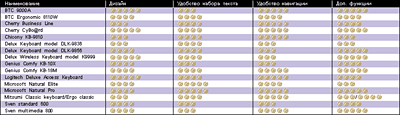 Наши оценки Среди простых клавиатур наилучшим образом соответствует всем функциональным требованиям модель Mitsumi Ergo Classic. Будучи поклонниками простоты, мы решили наградить ее значком «Выбор редакции». Наилучшим представителем «среднего класса», безусловно, является Cherry Cybo@rd. Здесь есть и эргономические усовершенствования, и дополнительные клавиши контроля над мультимедиаплеерами и Интернет-приложениями. Но с учетом доступности цены мы все же присудили звание «Лучшая покупка» другой клавиатуре — KB-18M от Genius. Ну, а лучшим представителем High-End безоговорочно становится Microsoft Natural Keyboard Pro. Идеальная для печати вслепую раскладка этой эргономичной клавиатуры, наличие USB-хаба и дополнительных клавиш делают ее наиболее удачной покупкой в своем классе. Она получает награду «Техническое совершенство»! Редакция выражает признательность компаниям, предоставившим оборудование:
Сергей Маленкович |
|
|||||||||||||||||||||||||||||||
| 2000-2008 г. Все авторские права соблюдены. |